İPhone kullanma sürecinde, bir çok kullanıcı iPhone dokunmatik ekranından güncelleme veya bırakma sonrasında çalışmadığından şikayetçi.
İPhone ekranınız tepkisiz olduğunda bu gerçekten can sıkıcı bir şey. İPhone Dokunmatik ekranın kendisinde bir sorun varsa, bir çözüm için tamirciye götürmelisiniz.
Ancak, sorun uygulamadan veya işletim sisteminden veya iPhone'dan kaynaklanıyor olabilir.
Bu yazıda, çözmek için 3 yöntemlerini listeledik iPhone dokunmatik ekran çalışmıyor.

- 1. İPhone dokunmatik ekranın düzgün çalışmaması için en iyi yol
- 2. iPhone dokunmatik ekran bıraktıktan sonra çalışmıyor? İPhone'u yeniden başlatmayı zorla
- 3. iPhone dokunmatik ekran güncellemeden sonra çalışmıyor mu? İPhone'u geri yükle
1. İPhone dokunmatik ekranın düzgün çalışmaması için en iyi yol
İlk yöntem, önermek istediğimiz en iyi yöntem ise, çalışmayı durduran iPhone dokunmatik ekranını düzeltmek için iOS Sistem Kurtarma'yı kullanmak.
iOS Sistem Kurtarma, iPhone dokunmatik ekranın çalışmamasına, siyah ekrana vb. yol açan sistem sorunlarını gidermenizi sağlayan en profesyonel kurtarma yazılımıdır.

4,000,000 + Yüklemeler
İPhone dokunmatik ekranı yanıtlamayan, beyaz, siyah vb.
İPhone'u kulaklık modu, Kurtarma modu, Apple logosu vb.
Veri kaybetmeden iPhone'u güvenle onarın.
iPhone 15/14/13/12/11 vb. ve iOS 17 ile uyumludur.
1. Adım. İOS Sistem Kurtarmayı İndirin
Her şeyden önce, resmi web sitesine gidin ve bilgisayarınıza iOS Sistem Kurtarma'yı indirin. Ve sonra bu yazılımı kuruluma göre yükleyin. Yüklendikten sonra, bu yazılımı bilgisayarınızda başlatabilirsiniz.

2. Adım. İOS sistem kurtarmayı başlat
Şimdi, Ana Kurtarma arayüzüne girmek için Diğer Araçlar'ı tıklatıp iOS Sistem Kurtarma'yı seçmeniz gerekir. İPhone'unuzu bilgisayara bir USB kablosuyla bağlamanız gerekir. Ardından, iOS sistem kurtarmaya başlamak için Başlat düğmesini tıklayın. Bu arada, bu profesyonel yazılım iPhone'unuzu otomatik olarak algılar.

3. Adım. İPhone'u kurtarma moduna geçirin
Bu yazılım cihazınızı algıladıktan sonra Soru düğmesine tıklamanız ve iPhone'unuzu yerleştirmeniz için size verdiği kılavuzu takip etmeniz gerekir. Kurtarma Modu veya DFU modu. Örneğin, iPhone 5'inizin dokunmatik ekranı çalışmıyorsa, Kurtarma moduna geçirebilirsiniz.

4. Adım. Uygun iOS modelini seçin
Daha sonra uygun iOS modelini ve iPhone'unuzun diğer bilgilerini seçmeniz gerekir. Ardından yazılımı indirmek için İndir düğmesine tıklayın. İndirmeyi tamamlamanız birkaç dakika sürecektir.

5. Adım. İPhone dokunmatik ekranı çalışmıyor
Eklenti tamamen indirildiğinde, iOS Sistem Kurtarma iPhone ekranınızı otomatik olarak yanıt vermiyor. Yapmanız gereken işlemin bitmesini beklemektir.

2. iPhone dokunmatik ekran bıraktıktan sonra çalışmıyor? İPhone'u yeniden başlatmayı zorla
Çoğu iPhone problemi için bunları kolayca çözebilirsiniz. iPhone'unuzu yeniden başlatma. İPhone dokunmatik ekranınız çalışmıyorsa, düzeltmek için bu yolu da kullanabilirsiniz. Çünkü düşmekte olan bir iPhone için, donanımın zarar görmemesi durumunda normale dönecektir.
Bununla birlikte, iPhone dokunmatik ekranınız yanıt vermeyen durumdan geri dönemezse, yeniden başlatmaya zorlayın.
iPhone 15/14/13 ve öncesi için:
1. Adım. İlk önce en son iPhone modellerinin sol tarafındaki "Sesi Aç" düğmesine basın ve hemen bırakın. Ardından Sesi Aç düğmesinin yanındaki "Sesi Kısma" düğmesine basın ve bırakın.
2. Adım. Diğer taraftaki "Güç" düğmesini basılı tutun. Apple logosu ekranınızda göründüğünde güç düğmesini bırakabilirsiniz.
3. Adım. Başlatma sırasında parolanızı girin ve iPhone'u yeniden başlatmaya zorlama işlemini tamamlayın.
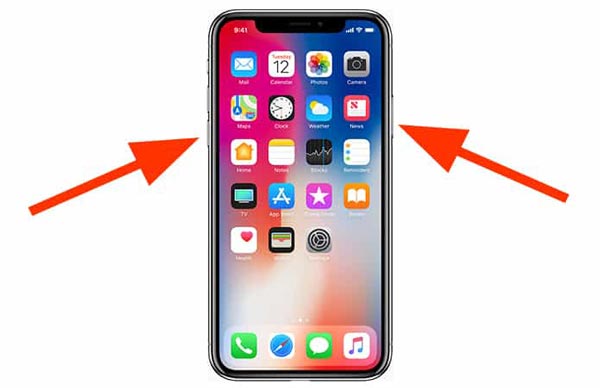
İPhone 7 / 7 Plus için:
1. Adım. İPhone 7'nin sağ tarafındaki "Güç" veya "Uyku / Uyanma" düğmesine basmaya devam edin. Ardından sol taraftaki "Sesi Kısma" düğmesini birlikte basılı tutun.
2. Adım. Apple logosunun görünmesini bekleyin, her iki düğmeyi de bırakın. PIN kodunuzu başlangıçta girin.
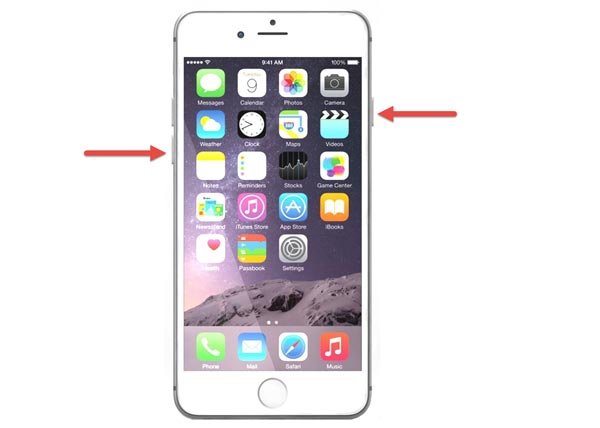
For iPhone 6/6s/SE//5s/5/4:
1. Adım. "Ana Sayfa" düğmesine ve "Güç" düğmesine aynı anda basın ve basılı tutun.
2. Adım. İPhone ekranınızda Apple logosunu görene kadar iki düğmeyi de basılı tutun. Düğmelerden çıkın ve başlangıç ekranının görünmesini bekleyin.
3. Adım. İPhone'unuzu şifrenizle giriş yapın.
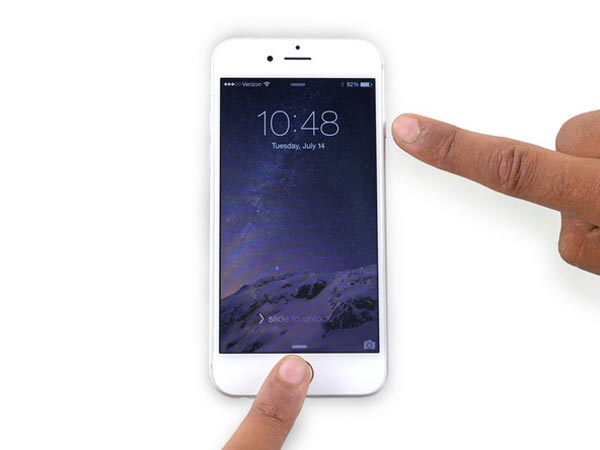
Ardından, iPhone dokunmatik ekranınızın çalışıp çalışmadığını kontrol edebilirsiniz.
3. iPhone dokunmatik ekran güncellemeden sonra çalışmıyor mu? İPhone'u geri yükle
İPhone'unuzu yeniden başlatmaya zorlamak, iPhone dokunmatik ekranınızın çalışmamasını çözmenize yardımcı olamazsa, iPhone'unuzu iTunes'dan en son sürüme güncelleyeceği için iPhone'unuzu iTunes'un yardımıyla geri yüklemeyi deneyebilirsiniz.
İPhone'u iTunes ile geri yüklemek için sonraki adımları uygulamanız yeterlidir.
Not: Bu yol aynı zamanda su hasar iPhone zarar.
1. Adım. İTunes'un en son sürümünü bilgisayarınıza indirin ve ardından başlatın. Daha önce iPhone'unuzla eşzamanladığınız cihazınızı bilgisayarınıza iTunes aracılığıyla bağlamayı unutmayın.
2. Adım. iTunes, cihazınızı algılar ve iPhone arayüzünüzde gösterilir. Aygıt sekmesine tıklamanız ve ardından Özet öğesini seçmeniz gerekir.
3. Adım. İPhone'unuzu şimdi yedeklemek istiyorsanız, Bu Bilgisayar'ı ve ardından Şimdi Yedekle'yi tıklayabilirsiniz.
4. Adım. Başarıyla yedekledikten sonra, iPhone'u Geri Yükle seçeneğine tıklamanız ve daha önce yaptığınız yedeği seçmeniz gerekir. Zaten yedekleme yaptıysanız, iPhone'u doğrudan Geri Yükle seçeneğini tıklayabilir ve eyleminizi onaylamak için açılır pencerede tekrar Geri Yükle seçeneğini tıklayabilirsiniz.
5. Adım. İTunes'un iPhone'unuzu geri yüklemesini bekleyin, iOS yazılımının en son sürümünü indirin ve iPhone'u iTunes yedeklemesinden geri yükleme.

Sonuç
Bu makalede, iPhone dokunmatik ekranın çalışmamasını düzeltmek için bazı yöntemler önerilmektedir. Çalışmayan ekranı kontrol etmek için iPhone'u tekrar bırakmaya zorlayabilirsiniz. Uygunsuz bir güncellemeden sonra durmadan çalışan dokunmatik ekranı önlemek için iPhone'u en son iOS sürümüne geri yükleyebilirsiniz. Şüphesiz, en iyi yöntem, iPhone'daki yazılımın neden olduğu sorunları gidermek için Apeaksoft iOS Sistem Kurtarma'yı kullanmaktır, bu da sorunu tamamen çözebilir.








